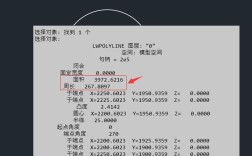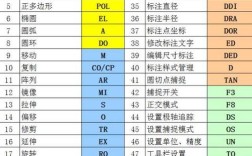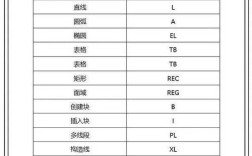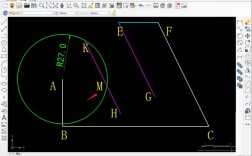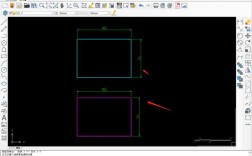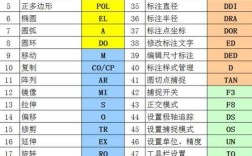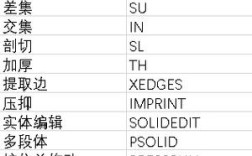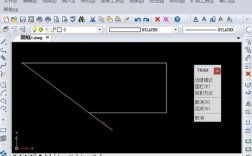CAD延伸线命令是AutoCAD软件中用于将对象精确延伸至指定边界的常用工具,广泛应用于机械设计、建筑工程、电气布局等多个领域,通过该命令,用户可以快速修改对象的长度或位置,确保图形的准确性和规范性,本文将详细介绍延伸线命令的使用方法、操作步骤、注意事项及实际应用场景,帮助用户更好地掌握这一功能。
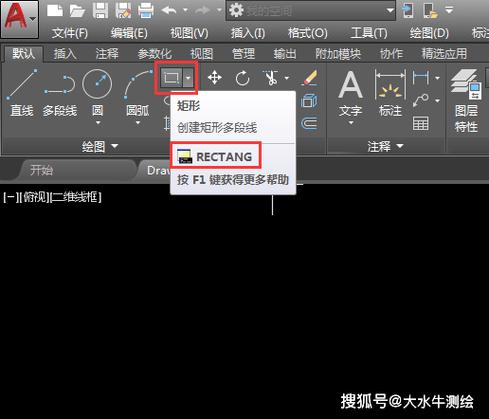
延伸线命令的基本概念
延伸线命令(EXTEND)用于将选定的对象(如直线、多段线、圆弧等)延伸至由其他对象定义的边界,与修剪命令(TRIM)相反,延伸命令是“拉长”对象而非“缩短”对象,延伸操作的前提是存在明确的边界对象,且被延伸的对象必须与边界相交或能够延伸至边界。
延伸线命令的启动方式
在AutoCAD中,启动延伸线命令有以下几种方式:
- 功能区:切换至“常用”选项卡,在“修改”面板中点击“延伸”按钮(图标为一条直线指向一个边界)。
- 命令行:直接输入“EXTEND”或快捷键“EX”,按回车键确认。
- 工具栏:在经典工作空间中,通过“修改”工具栏的延伸按钮启动。
- 菜单栏:依次点击“修改”→“延伸”(适用于旧版本AutoCAD)。
延伸线命令的操作步骤
正确使用延伸线命令需遵循以下步骤,以避免操作失误:
选择边界对象
启动命令后,命令行提示:“当前设置:投影=UCS,边=无 选择边界的边... 选择对象或 <全部选择>:”,此时需先选择作为延伸目标的边界对象,用户可以逐个选择,或使用“窗交”“窗口”等方式批量选择,若直接按回车键,则图形中的所有对象都将被默认为边界。
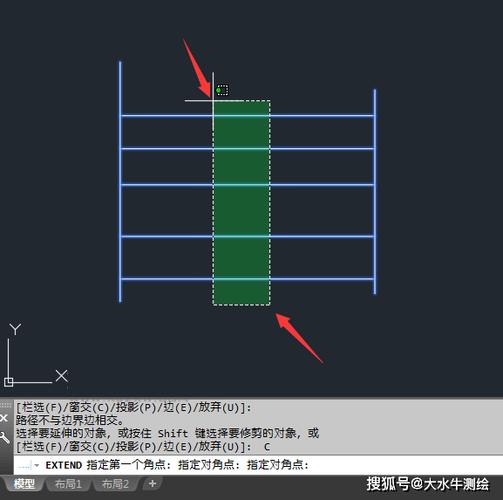
设置延伸模式
命令行后续提示:“选择要延伸的对象,或按住 Shift 键选择要修剪的对象,或 [栏选(F)/窗交(C)/投影(P)/边(E)/放弃(U)]:”。“边(E)”选项用于控制延伸方式:
- 延伸(E):如果边界对象与被延伸对象未实际相交,AutoCAD会虚拟延伸边界后执行操作(默认模式)。
- 不延伸(N):仅当被延伸对象与边界实际相交时才执行延伸。
选择被延伸对象
完成边界设置后,点击需要延伸的对象,将一条直线延伸至一个圆弧边界时,只需点击直线的待延伸端,直线会自动延伸至与圆弧相交的位置。
完成操作
重复选择被延伸对象,直至所有目标对象处理完毕,按回车键或ESC键退出命令。
延伸线命令的高级选项
在操作过程中,命令行提供的其他选项可提升延伸效率:
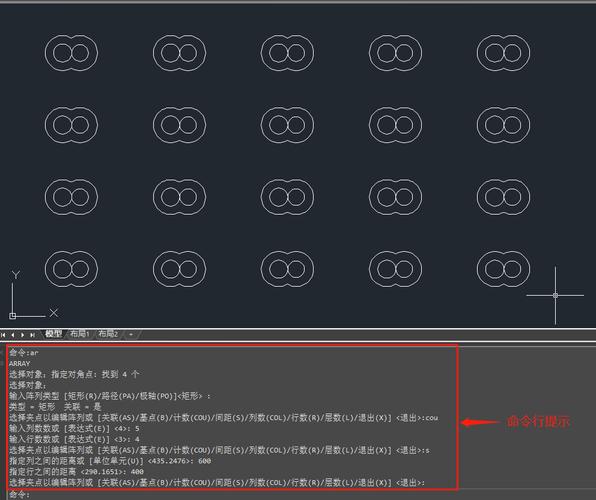
- 栏选(F):通过绘制临时线条选择多个被延伸对象,适用于复杂图形。
- 窗交(C):通过交叉窗口选择与区域相交的所有对象。
- 投影(P):设置延伸的投影空间(如UCS、视图或三维空间),主要用于三维建模。
- 放弃(U):撤销上一步延伸操作。
延伸线命令的注意事项
- 对象类型限制:延伸命令支持大多数二维对象,但面域、文本等无法延伸。
- 边界有效性:边界对象必须与被延伸对象在三维空间中相交,否则延伸可能失败。
- 动态输入:启用“动态输入”功能时,可在延伸过程中实时查看延伸长度。
- 图层管理:若被延伸对象与边界位于不同图层,延伸后对象将继承边层的属性。
实际应用场景
- 机械设计:将轴类零件的端部延伸至轴承座轮廓,确保配合尺寸精确。
- 建筑布局:延伸墙体线至定位轴线,完成平面图的闭合绘制。
- 电路设计:将导线延伸至元件端子,确保电气连接的完整性。
延伸命令与修剪命令的协同使用
在复杂编辑中,延伸与修剪命令常结合使用,先通过延伸命令连接未闭合的图形,再利用修剪命令删除多余部分,提高绘图效率。
常见错误及解决方法
| 错误现象 | 可能原因 | 解决方案 |
|---|---|---|
| 对象无法延伸 | 边界与对象未相交 | 检查边界位置,调整“边”选项 |
| 延伸方向错误 | 点击了对象的错误端点 | 重新选择延伸端 |
| 命令无响应 | 对象类型不支持 | 确认选择的是可延伸对象 |
FAQs
问题1:延伸命令中“栏选”和“窗交”有什么区别?
解答:“栏选”是通过绘制连续直线选择跨越该线的所有对象,适合不规则区域选择;“窗交”是通过矩形框选择与框内区域相交的对象,更适合批量选择规则排列的对象,延伸多条分散的直线时,“栏选”更高效;延伸密集排列的线段时,“窗交”更便捷。
问题2:如何将延伸后的对象恢复到原始状态?
解答:若在延伸操作后未保存,可通过“放弃(U)”选项撤销上一步,或按Ctrl+Z快捷键恢复,若已保存,可使用“文件”→“另存为”备份历史版本,或通过“块编辑器”重新定义对象参数,对于复杂图形,建议在延伸前创建副本图层,以便快速回退。